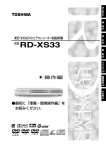Download 取扱説明書 基本編 ネットワークカメラ DG
Transcript
取扱説明書 基本編 工事説明書付き ネットワークカメラ 品番 DG-NW484S 保証書別添付 このたびは、パナソニック製品をお買い上げいただき、まことにありがとうご ざいます。 • この取扱説明書と保証書をよくお読みのうえ、正しく安全にお使いください。 • ご使用前に「安全上のご注意」(8~9 ページ)は、必ずお読みください。 • 保証書は「お買い上げ日・販売店名」などの記入を確かめ、取扱説明書とと もに大切に保管してください。 はじめに はじめに 商品概要 本機はネットワーク用の 10BASE-T/100BASE-TX 端子(ネットワーク端子)を装備 した監視用カメラです。 ネットワーク端子を使い、LAN(Local Area Network)またはインターネットなどのネッ トワークと本機の接続によって、ネットワーク上にあるパーソナルコンピューター(以下、 PC)でカメラの画像を確認します。 メモ ······································································································································· • PC でカメラの画像を確認する場合は、PC のネットワーク環境の設定が必要です。 また、インターネット用ブラウザーをインストールする必要があります。 ··············································································································································· • スーパーダイナミックⅢ方式(SUPER-DⅢ)を採用 • オートバックフォーカス機能(ABF)を搭載 • 監視エリア内で、侵入者などの動きを感知して、アラーム信号を発報するモーションディ テクター機能を搭載 • プログレッシブ出力を搭載(動き適応型 I-P 変換機能) • JPEG/MPEG-4 を同時配信可能なデュアルエンコード機能搭載 • Power over Ethernet(IEEE802.3af 準拠。以下、PoE。)機能搭載 • SD メモリーカードスロットを搭載 付属品をご確認ください CD-ROM※ ······················ 1 枚 取扱説明書 基本編(本書) ······· 1 冊 保証書··························· 1 式 ラベル(MAC アドレス) ········· 1 枚 以下の付属品は取付工事に使用します。 4P アラームケーブル ··············1 本 3P 電源ケーブル ··················1 本 RJ-45 メス―メス変換コネクター ···1 個 取付金具 ··························1 個 ドライバービット ··················1 個 防水テープ(ブチルゴムテープ) ····1 個 ※CD-ROM には IP 簡単設定ソフトウェア、表示用プラグインソフトウェア、標準操作編・ 標準設定編(PDF ファイル)が納められています。 2 はじめに 取扱説明書について 本機の取扱説明書は、本書と標準操作編(PDF ファイル) ・標準設定編(PDF ファイル) の 3 部構成になっています。 本書では、設置のしかたとネットワークの接続・設定のしかたについて説明しています。 本機の操作と設定のしかたは、付属 CD-ROM 内の『標準操作編・標準設定編』 (PDF ファ イル)を参照してください。PDF マニュアルをご覧になるには、アドビシステムズ社の Adobe® Reader®が必要です。 必要な PC の環境 CPU メモリー ネットワーク機能 画像表示機能 対応 OS ウェブブラウザー その他 Pentium®4 2.4GHz 以上推奨 512 MB 以上 10BASE-T または 100BASE-TX 1 ポート 解像度:1024×768 ピクセル以上、 発色 :True Color 24 ビット以上 Microsoft® Windows® 2000 Professional SP4 日本語版※ Microsoft® Windows® XP Home Edition SP2 日本語版 Microsoft® Windows® XP Professional SP2 日本語版 Microsoft® Internet Explorer® 6.0 SP2 日本語版 Microsoft® Internet Explorer® 7.0 日本語版 ※対応 OS が Microsoft® Windows® 2000 Professional SP4 日本語版の場合、Microsoft® Internet Explorer® 6.0 SP1 日 本語版 CD-ROM ドライブ(取扱説明書および各種ソフトウェアを使用す るため) DirectX® 9.0c 以上 Adobe® Reader®(CD-ROM 内の取扱説明書を閲覧するため) メモ ······································································································································ • 推奨以外の環境の PC を使用した場合は、画面の描画が遅くなる、またはブラウザー が操作できなくなるなどの不具合が発生する恐れがあります。 ··············································································································································· 3 はじめに(つづき) はじめに 商標および登録商標について • Microsoft、Windows、ActiveX および DirectX は、米国 Microsoft Corporation の 米国およびその他の国における登録商標または商標です。 • Intel および Pentium は、アメリカ合衆国およびその他の国におけるインテルコーポレー ションまたはその子会社の商標または登録商標です。 • Adobe および Reader は、Adobe Systems Incorporated(アドビシステムズ社)の 米国およびその他の国における登録商標または商標です。 • 「i モード」および「i-mode」ロゴは、NTT ドコモの登録商標または商標です。 • SD ロゴは商標です。 • その他、本文中の社名および商品名は、各社の登録商標または商標です。 著作権について 本製品に含まれるソフトウェアの譲渡、コピー、逆アセンブル、逆コンパイル、リバース エンジニアリング、並びに輸出法令に違反した輸出行為は禁じられています。 免責について • この商品は、特定のエリアを対象に監視を行うための映像を得ることを目的に作られた ものです。この商品単独で犯罪などを防止するものではありません。 • 弊社はいかなる場合も以下に関して一切の責任を負わないものとします。 ①本商品に関連して直接または間接に発生した、偶発的、特殊、または結果的損害・被 害 ②お客様の誤使用や不注意による障害または本商品の破損など ③お客様による本商品の分解、修理または改造が行われた場合 ④本商品の故障・不具合を含む何らかの理由または原因により、映像が表示できないこ とによる不便・損害・被害 ⑤第三者の機器などと組み合わせたシステムによる不具合、あるいはその結果被る不 便・損害・被害 ⑥お客様による監視映像(記録を含む)が何らかの理由により公となりまたは監視目的 外に使用され、その結果、被写体となった個人または団体などによるプライバシー侵 害などを理由とするいかなる賠償請求、クレームなど ⑦登録した情報内容が何らかの原因により、消失してしまうこと 4 はじめに 個人情報の保護について 本機を使用したシステムで撮影された本人が判別できる情報は、 「個人情報の保護に関する 法律」で定められた「個人情報」に該当します。※ 法律に従って、映像情報を適正にお取り扱いください。 ※経済産業省の「個人情報の保護に関する法律についての経済産業分野を対象とするガイ ドライン」における【個人情報に該当する事例】を参照してください。 • 本商品とともに使用する SD メモリーカードに記録された情報内容は、「個人情報」に該 当する場合があります。本商品が廃棄、譲渡、修理などで第三者に渡る場合は、その取 り扱いに十分に注意してください。SD メモリーカードは取り外し、保管管理してくださ い。 ネットワークに関するお願い 本商品はネットワークへ接続して使用するため、以下のような被害を受けることが考えら れます。 ①本商品を経由した情報の漏えいや流出 ②悪意を持った第三者による本商品の不正操作 ③悪意を持った第三者による本商品の妨害や停止 このような被害を防ぐため、お客様の責任の下、下記のような対策も含め、ネットワーク セキュリティ対策を十分に行ってください。 • ファイアウォールなどを使用し、安全性の確保されたネットワーク上で本商品を使用す る。 • コンピューターが接続されているシステムで本商品を使用する場合、コンピューターウ イルスや不正プログラムの感染に対するチェックや駆除が定期的に行われていることを 確認する。 • 不正な攻撃から守るため、ユーザー名とパスワードを設定し、ログインできるユーザー を制限する。 • 画像データ、認証情報(ユーザー名、パスワード)、アラームメール情報、FTP サーバー 情報、DDNS サーバー情報などをネットワーク上に漏えいさせないため、ユーザー認証 でアクセスを制限するなどの対策を実施する。 • 本機、ケーブルなどが容易に破壊されるような場所に設置しない。 5 もくじ はじめに はじめに はじめに ···································· 2 商品概要 ········································· 付属品をご確認ください ··························· 取扱説明書について ······························· 必要な PC の環境 ································· 商標および登録商標について ······················· 著作権について ··································· 免責について ····································· 個人情報の保護について ··························· ネットワークに関するお願い ······················· 2 2 3 3 4 4 4 5 5 安全上のご注意 ······························ 8 取り扱い上のお願い ························ 10 使用上のお願い ··································10 各部の名前とはたらき ······················ 12 機能 説明編 簡単 設置編 DG-NW484S の機能 ······················ 14 設置・接続のしかた ························ 16 設置上のお願い ··································16 設置工事を始める前に ······················ 18 カメラを設置する ·························· 19 ケーブルを接続する ························ 22 ケーブル接合部の防水処理について ················23 カメラを調整する ·························· 25 6 はじめに 簡単 設置編 SD メモリーカードの取り扱い ··············· 29 SD メモリーカードを取り付け/取り外し ··········· 29 ヒーターユニットについて ··················· 30 ヒーターユニットの取り付けかた ·················· 30 接続例 ···································· 31 ネットワークの設定をする ··················· 32 ソフトウェアをインストールする ·················· 32 IP 簡単設定ソフトウェアを使用して 本機の設定をする ································ 32 簡単 操作編 PC から画像を見る ························· 34 1 台のカメラの画像を見る ························ 36 複数台のカメラの画像を見る ······················ 37 i モード端末から画像を見る ·················· 38 アラーム発生時の動作について ··············· 40 アラームの種類について ·························· 40 アラーム発生時の動作について ···················· 40 ヘルプを見る ······························ 41 ヘルプ画面を表示する ···························· 41 その他 故障かな?! ······························ 42 仕様 ······································ 43 保証とアフターサービス····················· 47 7 安全上のご注意 必ずお守りください はじめに お使いになる人または他の人への危害、財産への損害を未然に防止するため、必ずお守り いただくことを、次のように説明しています。 • 表示内容を無視して誤った使い方をしたときに生じる危害や損害の程度を、次の表示で 区分し、説明しています。 この表示の欄は、「死亡または重症などを負う可能性が想定される」 内容です。 • お守りいただく内容の種類を、次の絵表示で区分し、説明しています。 (下記は絵表示の一例です。) このような絵表示は、してはいけない「禁止」内容です。 この絵表示は、必ず実行していただく「強制」内容です。 工事は販売店に依頼する 異物を入れない 工事には技術と経験が必要です。 火災、感電、けが、器物損壊の原因 となります。 • 必ず販売店にご依頼ください。 塩害や腐食性ガスが発生する場所 に設置しない 取付部が劣化して、落下などの事故 の原因になります。 8 水や金属が内部に入ると、火災や感 電の原因になります。 • ただちに電源を切り、販売店にご連絡くだ さい。 金属のエッジで手をこすらない 強くこするとけがの原因になりま す。 火災や感電の原因になります。 はじめに 分解しない、改造しない ねじや固定機構は しっかりと締め付ける 締め付けが緩むと、落下などでけが の原因になります。 • 必ず修理や点検は、販売店にご連絡くださ い。 定期的に点検する 専用の取付金具を使用する 金具やねじがさびると、落下などで けがの原因になります。 • 点検は販売店にご依頼ください。 落下によるけがの原因になります。 • 設置の際は、付属の専用取付金具を使用し てください。 総質量に耐える場所に取り付ける 取付場所の強度が不十分なとき、落 下や転倒などで、けがの原因になり ます。 • 十分な強度に補強してから取り付けてく ださい。 異常があるときは、すぐ使用をやめる 煙が出る、臭いがする、外部から劣化するなど、そのまま使用すると火災・落下による けが、器物損壊の原因となります。 • 放置せずに、ただちに電源を切り、販売店にご連絡ください。 9 取り扱い上のお願い に記載している内容とともに、以下の項目をお守りください。 はじめに 使用上のお願い 本機に電源スイッチはありません 電源を切る場合は、電源ブレーカーを切っ てください。 長時間安定した性能でお使いいただくため に 高温・多湿の場所で長時間使用した場合は、 部品の劣化により寿命が短くなります。 (推奨温度+35℃以下) 設置場所の放熱および暖房などの熱が直接 当たらないようにしてください。 ドームカバーを直接触れないでください カバーが汚れると画質劣化の原因となりま す。 取り扱いはていねいに 落としたり強い衝撃または振動を与えたり しないでください。 故障の原因になります。 使用する PC について CRT タイプの PC モニター上に長時間同じ 画像を表示すると、モニターに損傷を与え る場合があります。スクリーンセーバーの 使用をお勧めします。 お手入れは お手入れをする場合は、電源を切ってくだ さい。けがの原因になります。 ベンジン・シンナーなど揮発性のものをか けたり、使用したりしないでください。ケー スが変色する場合があります。化学ぞうき んを使用の際は、その注意書きに従ってく ださい。 10 汚れがひどいときは 水で薄めた台所用洗剤(中性)を柔らかい 布にしみこませ、固く絞ってから軽くふい てください。そのあと、乾いた柔らかい布 で、洗剤成分を完全にふき取ってください。 表示について 本機の識別、および電源その他の表示は機 器後面および底面を確認してください。 画像更新速度について 画像更新速度はご利用のネットワーク環 境、PC 性能、被写体、アクセス数により遅 くなることがあります。 MPEG-4 特許プールライセンスについて 本製品は MPEG-4 特許プールライセンス に関し、以下の行為にかかわる個人使用を 除いてはライセンスされておりません。 (i)画像情報を MPEG-4 ビデオ規格に準 拠して( 「MPEG-4 ビデオ」 )エンコー ドすること。 (ii)個人使用として記録された MPEG-4 ビデオおよび/またはライセンスを受 けているプロバイダーから入手した MPEG-4 ビデオを再生すること。 詳細については http://www.mpegla.com をご参照 ください。 レンズの清掃は レンズクリーニングペーパー(めがねやカ メラの清掃に使うもの)で行ってください。 溶剤を使用する場合はアルコール類を使用 し、ガラスクリーナーやシンナー系のもの は使用しないでください。 強い光に本機を向けないでください • 画面の一部にスポッ ト光のような強い光 があると、ブルーミ ング(強い光の周り がにじむ現象) 、ス ミア(強い光の上下 に縦縞が発生する現 象)を生じる場合があります。 はじめに SD メモリーカードについて • SD メモリーカードは、本機の電源を切っ てから取り付けてください。電源を入れ たまま取り付けると、正常に動作しない 場合や、SD メモリーカードに記録されて いたデータが破損する可能性がありま す。 SD メモリーカードの取り付け・取り外し の方法は 29 ページを参照してください。 • 未フォーマットの SD メモリーカードを 使用する場合は、 本機で SD メモリーカー ドをフォーマットしてから使用してくだ さい。フォーマットすると、記録されて いた内容を消去します。未フォーマット の SD メ モ リ ー カ ー ド や 本 機 以 外 で フォーマットした SD メモリーカードを 使用すると、正常に動作しない場合や、 性能が低下する可能性があります。 • フォーマットのしかたは、『標準設定編』 を参照してください。 • 動作確認済み SD メモリーカードの使用 をお勧めします(→15 ページ) 。弊社推 奨品以外の SD メモリーカードでは、正 常に動作しない場合や、性能低下の可能 性があります。 消耗品について 次の部品は消耗品です。寿命時間を目安に 交換してください。ただし、使用環境、使 用条件によって変わります。 冷却ファン :約 30 000 時間 除湿素子について • 本機は、カメラ内部を低湿度に保つため 除湿素子を内蔵しています。これにより 結露を防ぎます。 • 温度、湿度、天候などの条件によっては 結露が発生し、除湿に時間がかかること があります。 • 除湿素子の表面をふさがないでくださ い。 CCD 色フィルターの焼き付きについて 画面の一部分にスポット光のような明るい 部分があると、CCD 内部の色フィルターが 劣化して、その部分が変色する場合があり ます。固定監視の向きを変えた場合など、 前の画面にスポット光があると変色して残 ります。 11 各部の名前とはたらき はじめに 12 ⑮LED ON/OFF ボタン リンク LED とアクセス LED の ON/ OFF を設定します。 はじめに ①エンクロージャー ②取付金具(付属品) ③ネットワークケーブル ④アラーム入出力ケーブル ⑤電源ケーブル ⑥チルトロックねじ チルトの位置を固定します。 ⑦傾き調整台座 画の傾きを調節します。 ⑧パンテーブル カメラの水平方向の角度を調節します。 ⑨フォーカスロックつまみ フォーカス位置を固定します。 ⑩パンロックねじ パンテーブルの位置を固定します。 ⑪ズームロックつまみ ズーム位置を固定します。 ⑫ヒーター出力コネクター ヒーターユニット(別売)のケーブルを 接続します。 ⑬INIT ボタン 設定初期化ボタンです。 ⑭ABF ボタン ABF 起動用ボタンです。 メモ ···························································· • LED ON/OFF ボタンが ON かつ PC からの LED 表示の設定(標準設定 編)が「点灯」の場合、リンク LED とアクセス LED は点灯します。 LED ON/OFF ボタンが OFF または PC からの LED 表示の設定が 「消灯」 になっていると点灯しません。 ···································································· 重要 • 通常の運用では OFF に設定し てください。ドームに反射し て、画面に映りこむ場合があり ます。 ⑯アクセス LED(ACT) 受信状態を表示する LED です。 ⑰リンク LED(LINK) ネットワークのリンク状態を表示する LED です。 ⑱ABF LED(ABF) ABF の使用状態を表示する LED です。 ⑲モニター出力端子 本機を設置する際に確認用のモニターを 接続します。 ⑳SD メモリーカードスロット SD メモリーカードエラーLED SD メモリーカードのエラー状態を表示 する LED です。 13 DG-NW484S の機能 スーパーダイナミックⅢ(SUPER-DⅢ)方式を採用 機能説明編 撮影する場所の明るい部分と暗い部分の差が大きいと、カメラは明るい部分に合わせてレ ンズの絞りを設定してしまうため、暗い部分が見えなくなってしまいます。逆に暗い部分 にレンズの絞りを合わせると、明るい部分が見えなくなってしまいます。 この明暗差の大きな被写体の明るい部分がよく見える画像と、暗い部分がよく見える画像 をデジタル処理で合成し、明るい部分も暗い部分も忠実に再現する機能をスーパーダイナ ミック機能と呼びます。 モーションディテクター 監視中、モニター内に動きが生じた、カメラを布やふたなどで覆い隠された、カメラの向 きを変えられたなどの場合は、アラーム信号を送出します。 メモ ······································································································································· • モーションディテクター機能は、盗難、火災などを防止するための専用装置ではあ りません。万一発生した事故または損害に対する責任は一切、負いかねます。 ··············································································································································· プログレッシブ出力 動きのある領域に発生するインターレースカメラ特有のギザ輪郭を、動き適応型 I-P 変換 機能で補正し、プログレッシブ画像に変換します。プログレッシブ画像に変換し、静止物 体・動く物体の両方を美しく撮影します。 14 プライバシーゾーン設定 監視する場所に住宅など写したくない場所がある場合は、写らないように設定できます。 オートバックフォーカス機能を搭載 SD メモリーカードに録画可能 アラーム発生時にカメラ画像を SD メモリーカードに保存します。 ネットワーク障害中でも画像をバックアップできます。 メモ ······································································································································ • 動作確認済み SD メモリーカード パナソニック株式会社製(64 MB、128 MB、256 MB、512 MB、1 GB、2 GB) SDHC メモリーカードには対応しておりません。 ··············································································································································· カメラ電源工事が不要(Power over Ethernet 受電) PoE 規格対応のネットワーク機器に接続することで、LAN ケーブル1本でカメラ電源の 供給と、映像の伝送ができるため、カメラ電源・映像ケーブル工事が必要ありません。 ネットワーク環境で高効率運用ができるデュアルエンコーディング MPEG-4 と、JPEG を同時に出力できます。 リアルタイムでモニタリングする場合、または遠隔監視する場合は MPEG-4による運用、 高画質で画像を記録・確認する場合は JPEG による運用をネットワーク環境上で同時に実 現します。 手軽に画像チェックができる i-mode 対応 本機をインターネット接続している場合は、サーバを介さずにカメラへダイレクトアクセ スして、携帯電話で画像(JPEG)の確認、および明るさ調整などが手軽にできます。 15 機能説明編 本機のボタン操作により、自動的にバックフォーカス調整ができ、設置工事が簡単です。 設置後でも PC から調整ができます。 カラー映像と白黒映像の切り替え時、自動的にバックフォーカスを調整し、フォーカスず れを補正します。 設置・接続のしかた 設置上のお願い ここでは、設置方法を説明します。 本機の設置・接続を始める前に必要な周辺機器やケーブルを確認し、準備してください。 接続する前に、本機、PC など接続する機器の電源を切ってください。 工事は必ず販売店に依頼してください。火災、感電、けが、器物損壊 の原因となります。 簡単設置編 カメラの取り付け場所について 設置場所はお買い上げの販売店とよくご相 談のうえ、丈夫な壁面や天井面などをよく 選んで、設置してください。 • 強度が十分ある天井(コンクリート天井 など)に取り付けてください。 • カメラ本体は建築物の基礎部分、または 十分な強度がある部分に設置してくださ い。 本機は軒下設置用です • 直射日光や雨が直接当たる場所へは設置 しないでください。 以下のような場所での設置および使用はで きません • プールなど、薬剤を使用する場所 • ちゅう房などの蒸気や油分の多い場所、 および可燃性雰囲気中などの特殊環境の 場所 • 放射線や X 線、および強力な電波や磁気 の発生する場所 • 海上や海岸通り、および腐食性ガスが発 生する場所 • 使用温度範囲(→43 ページ)を超える 場所 • 車輌や船舶などの振動の多い場所 (本機は車載用ではありません) 16 • 強度が不十分な天井に取り付ける場合 は、十分な補強を施してください。 使用しない場合は、放置せず、必ず撤去し てください。 ホワイトバランスについて 次のような場合は、ホワイトバランスが正 しくとれないことがあります。 • 白が極端に少ない被写体や単一色に近い 被写体を撮影する。 • 朝夕の屋外や低照度の状態で撮影する • 極端に色温度が違う(カラーの照明など) 状態で撮影する。 静電気の除去について 設置するときは、あらかじめ金属ケース部 などに手を触れて、人体の静電気を除去し てください。 湿気やほこりの多い場所に設置しないでく ださい 内部の部品がいたみやすくなり、故障の原 因になります。 ケーブルは電灯線などに近づけて配線しな いでください カメラの電源が入/切できるように電源工 事をしてください 本機には電源スイッチがありませんので、 電源工事の際は、カメラの電源を入/切で きるように設置してください。 ネットワーク接続について 本機のネットワークケーブルを使ってネッ トワークに接続する場合は、以下の注意が 必要です。 • ネットワークが雷の影響を受けないよう に配線設置してください。 • 回転台と組み合わせて使用することはで きません。 簡単設置編 取付ねじの締め付けについて ねじやボルトは、取り付け場所の材質や構 造物に合わせて、しっかりと締め付けてく ださい。ねじやボルトを締めたあとは、目 視にて、がたつきがなく、しっかりと締め られていることを確認してください。 取付ねじは別途ご用意ください 本機を取り付けるねじは付属されていませ ん。取り付け場所の材質や構造、総質量を 考慮してご用意ください。 電波障害について テレビまたはラジオの送信アンテナ、強い 電界や磁界(モーターやトランスなど)の 近くでは、映像がゆがむ場合があります。 このような場合は、専用の薄電線管を設け て、カメラケーブルを通線してください。 PoE による電源供給について PoE(IEEE802.3af 準拠)対応のハブまた は給電装置を使用してください。 17 設置工事を始める前に カメラを壁または天井に取り付けるには、次の方法があります。 重要 • 取付金具(付属品)を取り付ける取付ねじは取り付け場所の材質に合わせてご用 意ください。ただし、木ねじ、および、くぎは使用しないでください。 鋼材:M6 または M5 のボルト、ナットで固定してください。 コンクリート壁:M6 または M5 のアンカーボルトまたは AY プラグボルトで固 定してください。 (推奨締付トルク M4:0.8 N・m{8 kgf・cm} M5:1.5 N・m{15 kgf・cm} M6:2.5 N・m{25 kgf・cm}) • 取付金具は必ず矢印が上になるように取り付けてください。 • 取り付け場所のねじ引抜強度は、1 本あたり 294 N{30 kgf}以上必要です。 簡単設置編 • 石こうボードなど、強度が不十分な天井に取り付ける場合は、十分な補強を施し てください。 取付金具(付属品)を固定する • ケーブルを通す穴が開いている壁、天井への取り付け、露出配管を用いた取り付けがで きます。 • 配管用ねじは、JIS B 2404(厚鋼電線管)の G22 または JIS B 0202(管用平行ね じ)の G3/4 に対応しています。 • 取付金具を壁または天井に固定するねじは付属していません。取り付け場所の材質や構 造、総質量を考慮してご用意ください。 • カメラを取付金具に固定するねじはカメラ本体に取り付けられています。 18 カメラを設置する 1 取付金具を取り付けます。 準備したねじ 4 本で取付金具を天井 や壁に直接あるいは埋め込みボック スに固定してください。(ねじは付属 されていません。 ) 埋め込みボックスを使用する場合は、 右下のイラストのように、2 つを並べ て使用することをお勧めします。 (ケーブルを通しやすくするため) メモ ····················································· • 屋外に設置する場合は、ねじと ねじ穴を防水処理してくださ い。 ······························································ 簡単設置編 2 ねじ 3 本をゆるめてエンクロー ジャーを外します。 付属のドライバーピットを使ってね じを外します。 メモ ····················································· • 別売のドームカバー (WV-CW4C)と交換すると きはドームカバー付属の取扱 説明書を参照してください。 ······························································ 19 カメラを設置する(つづき) 輸送用のねじを外します。 4 電源ケーブルとアラーム入出力ケー ブルを接続します。 23 ページの「ケーブルの接合部の防 水処理について」を参照してくださ い。 5 取付金具にカメラを取り付けます。 取付ねじ 4 本でカメラを取付金具に 固定します。 取り付けの際、取付金具の位置決め用 凸部とカメラ本体の位置決め用凹部 を合わせて固定します。カメラ本体に 取り付けられている取付ねじで確実 に固定します。(推奨トルク M4: 0.78N・m{8kgf・cm} 取付ねじを確実に固定することでカ メラの防水性が確保できます。 簡単設置編 3 20 メモ ······································································································································· • 埋め込みボックスを使用する場合は、 ケーブルを右図のように引き回して ください。 ··············································································································································· 6 調整用モニターの映像を見ながらカ メラアングルを調整します。 25 ページの「カメラを調整する」を 参照してください。 簡単設置編 7 エンクロージャーを取り付けます。 手順 3 で外したねじを付属のドライ バービットを使って締めます。 取付金具の側面部ラインとエンク ロージャー側面部の△マークを合わ せて取り付けます。(推奨トルク: 0.78N・m{8kgf・cm} ) メモ ······································································································································· • エンクロージャーを取り付けると、ピントが少しずれる場合がありますので、ABF ボタンを 2 秒以上押してからドームカバーを取り付けるか、取り付け後、PC から 最終調整をしてください。 (→25 ページ) • SD メモリーカードを使用する場合は、エンクロージャーを取り付ける前に取り付 けてください。 (→29 ページ) ··············································································································································· 21 ケーブルを接続する 簡単設置編 3P 電源ケーブル(付属品)ピン配列 青(Neutral) AC 24 V DC12 V Neutral マイナス 緑/黄(GND) アースに接続してください 茶(Live) 22 Live プラス ケーブル接合部の防水処理について 露出配線でカメラを設置する場合や、軒下に設置するときはケーブルの防水処理をしてく ださい。本体側は防水ですが、ケーブル端は防水対応ではありません。 電源ケーブル(アラーム入出力ケーブルを含む)、LAN ケーブルの接続部には、必ず付属 のブチルゴムテープを使用し、以下の手順で防水処理をしてください。付属のブチルゴム テープ以外のビニールテープなどを使用すると、隙間から水が入り、故障の原因になりま す。 2 1 1 2 3 LAN ケーブルのコネクターを接続し ます。 簡単設置編 3 電源ケーブル、アラーム入出力ケーブ ルの各コネクターを接続します。 各種接続部にブチルゴムテープを巻き 付けます。 重要 • 3P 電源ケーブル(付属品)、および 4P アラームケーブル(付属品)と外部との 接続も同様に防水処理をしてください。 メモ ······································································································································ • 付属のブチルゴムテープの巻きかた テープを約 2 倍の長さに引き延ばし (右図参照)、 ケー ブルの周りに巻きつけてください。 テープを十分に引 き延ばさないと、十分な防水性が得られません。 • 屋外に設置するときはケーブルの防水処理をしてください。カメラ本体は、本書に 定める設置工事が正しく施工され、かつ適切な防水処理が施工された場合のみ、防 水(JIS IP66 相当)です。取付金具は防水対応ではありません。 ··············································································································································· 23 ケーブルを接続する(つづき) 重要 • ケーブルを露出配線する場合は、必ず接続管 を使用して、ケーブルに直射日光が当たらな いようにしてください。 • ケーブルがカメラの下側になるように取り 付けてください。また、取付金具の横にケー ブルをいったん引き出して下向きにした後、 上向きに配線します。 簡単設置編 24 • 壁に取り付ける場合は、水抜き溝が下側にな るように取り付けてください。 また、水抜き溝はふさがないでください。水 抜き溝をふさぐと、カメラ後部の除湿素子が 機能しません。また、取付金具の内部にた まった水が除湿素子をふさぎ、故障の原因に なります。 カメラを調整する 1 簡単設置編 調整用モニターの映像を見ながらカ メラアングルを調整します。 モニター出力端子に調整用モニター (小さな液晶モニターなど)を接続 し、カメラアングルを調整してくださ い。 カメラアングルを決めるときは、以下 の手順①②③の微調整をくり返しな がら設定してください。 ①パンロックねじをゆるめて、水平 方向にカメラ部を回転させ、パン を調整します。 ②チルトロックねじ(2 か所)をゆ るめて、垂直方向にカメラ部を回 転させ、チルトを調整します。 ③傾き調整台座を回し、画の傾きを 調整します。 ④カメラアングルが決まったらパン ロックねじとチルトロックねじを 締めます。 メモ ······································································································································ • パン、チルト調整と同時に、手順 2 のフォーカス調整をしてください。 ··············································································································································· 重要 • パンロックねじを確実にしめてください (推奨締付トルク:0.59N・m{6kgf・cm} ) 25 カメラを調整する(つづき) 2 フォーカスを調整します。 パン、チルトの調整と同時に調整をし ます。 以下の手順①②をくり返し、フォーカ スを調整してください。 ①ズームロックつまみをゆるめて、 TELE←→WIDE 間で適当な画角 に動かし、ズームロックつまみを 締めます。 ②フォーカスロックつまみをゆるめ て、フォーカスを粗調整し、フォー カスロックつまみを締めます。 簡単設置編 メモ ······································································································································· • ズームとフォーカスどちらかを変えると、他方も変わります。 ①②をくり返して調整してください。フォーカスは次の ABF で微調整します。 ··············································································································································· 3 ABF ボタンを押します。 ABF-LED(13 ページ)が点灯し、 調整用モニター画面下部にフォーカ ス位置表示を表示し、自動的にバック フォーカスが調整されます。 (ネットワーク接続している場合は、 PC 上からも実行・確認できます。 ) メモ ······································································································································· • ABF ボタンを押してすぐに離すと、ただちに ABF が動作を開始します。 • ABF ボタンを2秒以上押し続けると、約 3 分後に ABF 動作を開始します。ドーム を装着した最終調整に使用してください。 ··············································································································································· 26 メモ ······································································································································ • 画角の変えかた 簡単設置編 画角を変える場合は、もう一度ズームロックつまみ、フォーカスロックつまみを回 してピントを合わせてください。 • ピントの合わせかた(自動絞りレンズを使って被写体を写す場合) 絞りが絞り込まれた状態(明るい被写体)でピント合わせをした場合は、絞りが開 いたときにピンボケになることがあるため、できるだけ暗い状態でピント合わせを してください。 • ピントの合わせかた(近赤外光領域で被写体を写す場合) 設定メニュー→[カメラ設定]→[画質/ABF]タブ画面で、バックフォーカス設 定の[詳細設定へ>>]ボタンをクリックします。バックフォーカス設定ダイアログ ボックスが表示されるので、 「カラー/白黒切替連動」を「オート」または「プリセッ ト」に設定すると、近赤外光領域と可視光領域の両方でピント合わせができます。 (→『標準設定編』 ) • バリフォーカルレンズ・ズームレンズの使いかた 調整前は、いったんバックフォーカス位置をリセットして、初期設定位置に戻して ください。 (→『標準設定編』) ··············································································································································· 27 カメラを調整する(つづき) アラーム入出力の定格 端子名 定格 ALARM IN ON OFF オープンまたは DC 4V~ 5V ALARM OUT OPEN オープンコレクタ出力(内部プルアッ プ、最大ドライブ電流 50mA)、 ラッチ/パルス DC 4V~ 5V CLOSE DC 1V 以下 AUX OUT ラッチ/パルス設定で選 択可能 オープンコレクタ出力(内部プルアッ プ、最大ドライブ電流 50mA) OPEN オープンまたは DC 4V~ 5V 簡単設置編 CLOSE DC 1V 以下 DAY/NIGHT IN ON(白黒) 備考 DC 5V プルアップ内蔵 GND とのショート(必要ドライブ電流 1mA 以上) DC5V プルアップ内蔵 GND とのショート(必要ドライブ電 流 1mA 以上) ALARM OUT と端子共 用。設定で選択可能(初 期設定:ALARM OUT) OFF(カラー) オープンまたは DC 4V~ 5V メモ ······································································································································· • センサーなどの外部機器の定格が、本機の定格に適合するかどうか付属の取扱説明 書を確認してください。 ··············································································································································· 4P アラームケーブル(付属品)ピン配列 28 1 黒 GND 2 灰 AUX OUT 3 赤 ALARM OUT または DAY/NIGHT IN 4 緑 ALARM IN SD メモリーカードの取り扱い SD メモリーカードを取り付け/取り外し SD メモリーカードを取り付ける/取り外すには、ドームカバーを外す必要があります。 (→19 ページ) 重要 • SD メモリーカードは、本機の電源を切ってから取り付けてください。 SD メモリーカードを SD メモリーカードス ロットに挿入します。 2 SD メモリーカードが固定するまで深く押 し込みます。 カチッと音がして奥に収まります。 3 取り外す場合は、深く押し込むと、カチッ と音がして浮き上がります。 SD メモリーカードを取り出します。 簡単設置編 1 29 ヒーターユニットについて 別売りのヒーターユニットを使用すると、屋外の低温環境でも-30 ℃までカメラを使用 できます。カメラの内部温度が約 10 ℃以下になると自動的にヒーターが ON になり、内 部温度が上昇すると OFF になります。結露緩和用ファンによって、温度変化によるカメラ ドームの曇り(結露)を緩和します。ただし、急激な温度変化による著しい結露について は緩和しきれない場合があります。 重要 • ヒーターユニット ON/OFF 時、カメラ画像に影響が出る場合があります。 • 取り付け・取り外しの際は、必ずカメラの電源を切ってください。通電時、ヒー ターユニットは高温になりますので、カメラとの接続コネクターを外し、温度が 下がってから取り外してください。 • -10 ℃以下の環境で設置・使用開始すると、起動直後は正常な画像が得られな い場合があります。この場合、カメラが暖まるのを待ってから(約 2 時間以上) 再度、電源を入れ直してください。 簡単設置編 • -10 ℃以下の環境下でヒーターユニットを使用する場合は、AC 24 V または、 PoE 給電を使用してください。 ヒーターユニットの取り付けかた 1 2 カメラのエンクロージャーを外し、所 定の位置に付属のねじで取り付けま す。 ヒーターユニットのケーブルをカメラ 本体のコネクターに接続します。 2 1 重要 • ヒーターユニットを取り付けた後、エンクロージャー取り付け時にケーブルをは さまないように引き回してください。ケーブルを引き回すとき、カメラ内部の可 動部への巻き込みがないように注意してください。 30 接続例 PC と直接接続する場合 PC と直接接続する場合は、 Ethernet ケーブル(カテゴリー 5、クロスケーブル)を使用して ください。 PoE 対応ハブを使用してネットワークに接続する場合 PoE 対応ハブを使用してネットワークに接続する場合は、Ethernet ケーブル(カテゴ リー5、ストレートケーブルを使用してください。 簡単設置編 重要 • モニターは、設置時やサービス時の画角などを確認することを目的にしたもので す。録画および監視を目的にしたものではありません。 • 使用するモニターによっては、モニター画面上に表示される文字が欠けて見える 場合があります。 • ハブ、ルーターは 10BASE-T/100BASE-TX 対応のスイッチングハブまたは ルーターを使用してください。 • 電源は各ネットワークカメラに必要です。ただし、PoE 対応ハブを使用する場合 は不要です。 31 ネットワークの設定をする ソフトウェアをインストールする 付属 CD-ROM 内の「はじめにお読みください」(Readme ファイル)を必ずお読みのう え、ソフトウェアをインストールしてください。 CD-ROM 内のソフトウェア • IP 簡単設定ソフトウェア 本機のネットワークを設定します。詳しくは、下記を参照してください。 • 表示用プラグインソフトウェア「Network Camera View3」 本機で画像を表示するには、表示用プラグインソフトウェア「Network Camera View3」をインストールする必要があります。表示用プラグインソフトウェアは、 本機から直接インストールするか付属 CD-ROM 内の「nwcv3setup.exe」をダブル クリックし、画面の指示に従ってインストールしてください。 簡単設置編 IP 簡単設定ソフトウェアを使用して本機の設定をする 本機のネットワークの設定には、付属の IP 簡単設定ソフトウェア(以下、IP 簡単設定ソフ ト)を使用します。 本機を複数使用する場合は、カメラごとに設定する必要があります。 IP 簡単設定ソフトを使って設定できない場合は、設定メニューのネットワーク設定ページ で個別に本機と PC を設定します。(→『標準設定編』) 重要 • Windows® XP SP2 を使用する場合、IP 簡単設定ソフトを起動するとセキュリ ティの重要な警告画面が表示されることがあります。 この場合は、[ブロックを解除する(U) ]ボタンをクリックしてください。 • IP 簡単設定ソフトは、セキュリティ強化のため、電源投入後、約 20 分以上経過 すると対象カメラの MAC アドレス、IP アドレスを表示しなくなります。ただし、 IP アドレス、デフォルトゲートウェイ、サブネットマスク、HTTP ポート番号、 DHCP 設定、ユーザーID、パスワードのすべてがお買い上げ時の設定のままの場 合は、電源投入後から約 20 分以上経過しても、対象カメラの MAC アドレス、 IP アドレスを表示します。 • IP 簡単設定ソフトは、ルーターを経由した異なるサブネットでは使用できません。 32 1 IP 簡単設定ソフトを起動します。 2 設定する本機の MAC アドレス/IP ア ドレスをクリックし、 [IP 設定]ボタン をクリックします。 メモ ························································· • DHCP サーバーを使用している 場合は、IP 簡単設定ソフトの[リ フレッシュ]ボタンをクリックす ると本機に割り振られた IP アド レスを確認できます。 ································································· 3 簡単設置編 ネットワークの各項目を入力し、 [設定] ボタンをクリックします。 メモ ························································ • DHCP サーバーを使用している 場合は、IP 簡単設定ソフトの 「DNS」を「自動」に設定でき ます。 ································································· 重要 • [設定]ボタンをクリック後、本機への設定が完了するまで約 30 秒かかります。 設定が完了する前に電源を切ったり Ethernet ケーブルを抜いたりすると、設定 内容が無効になります。再度設定をやり直してください。 • ファイアウォール(ソフト含む)を導入している場合は、UDP の全ポートに対し てアクセスを許可してください。 33 PC から画像を見る ここでは、PC から本機の画像を見る方法を説明します。 ライブ画ページの各ボタンは、以下の通りです。 ② ① ⑩ ⑪ ⑫ ③ ④ ⑤ ⑥ ⑬ ⑦ ⑧ ⑨ (1/2) 項番 項目 内容 簡単操作編 ① [カメラタイトル] 設定メニューの[基本]タブの「カメラタイトル」で設 定した名称を表示します。(→『標準設定編』 ) ② [設定]ボタン※1 設定メニューを表示します。 ③ [ライブ画]ボタン ライブ画ページを表示します。 ④ [マルチスクリーン]ボ 1 画面で複数のカメラの画像を表示します。 タン 複数台のカメラの画像を表示する場合は、設定メニュー の「マルチスクリーン設定」で表示するカメラを設定し てください。(→『標準設定編』) ⑤ [切替] メインエリアの画像を MPEG-4/JPEG のどちらかに 切り替えます。 [MPEG-4]ボタ MPEG-4 画像を表示します。 ン 設定メニューで「MPEG-4 配信」を「OFF」に設定し た場合は、ボタンを表示しません。(→『標準設定編』) [JPEG]ボタン 34 JPEG 画像を表示します。 (2/2) 項番 項目 ⑥ [解像度] ⑦ ⑧ ⑨ ⑩ [VGA]ボタン [QVGA]ボタン [ズーム] [X 1]ボタン [X 2]ボタン [X 4]ボタン [明るさ]※2 [暗(-)]ボタン [標準]ボタン [明(+) ]ボタン AUX※2 [OPEN]ボタン [CLOSE]ボタン [アラーム発生通知]ボ タン※2 [全画面表示]ボタン ⑫ [ワンショット]ボタン ⑬ メインエリア ※1 ※2 簡単操作編 ⑪ 内容 メインエリアの解像度を VGA/QVGA のどちらかに 設定します。 [切替]の設定が「JPEG」の場合に設定できます。 メインエリアの画像を VGA サイズで表示します。 メインエリアの画像を QVGA サイズで表示します。 画像を拡大表示します。電子ズーム設定画面(→『標準 設定編』)での設定とは異なり、拡大されるのはメイン エリアの画像のみで、配信画像は拡大されません。 画像を 1 倍で表示します。 画像を 2 倍で表示します。 画像を 4 倍で表示します。 画像の明るさを調整します。 画像を暗くします。 画像を初期設定の明るさに戻します。 画像を明るくします。 AUX 端子の状態を切り替えます。 AUX 端子を OPEN 状態にします。 AUX 端子を CLOSE 状態にします。 アラームが発生した場合は、ボタンを点滅表示します。 ボタンをクリックすると表示が消え、アラーム出力端子 をリセットします。(→『標準設定編』) 画像を全画面で表示します。 ライブ画ページに戻る場合は、PC のキーボードの [Esc]キー、[F5]キーまたは[Alt]+[F4]キー を押してください。 ワンショット(静止画 1 枚)を別ウインドウで表示し ます。 画像上で右クリックし、 「save」を選択すると、PC に 画像を保存します。 カメラの画像を表示します。 設定した時刻表示形式と日付表示位置に従って現在の 日付時刻を表示します。(→『標準設定編』) アクセスレベルを「1.管理者」に設定したユーザーが操作できます。 「ユーザー認証」または「ホスト認証」を「ON」に設定した場合は、アクセスレベ ルを「1.管理者」または「2.カメラ制御」に設定したユーザーが操作できます。ア クセスレベルについては、『標準設定編』を参照してください。 35 PC から画像を見る(つづき) 1 台のカメラの画像を見る ●ウェブブラウザー画面 2 1 PC のウェブブラウザーを起動します。 2 IP 簡単設定ソフト(32 ページ)で設定 した IP アドレスをウェブブラウザーの [アドレス]ボックスに入力します。 (入力例:http://192.168.0.10) 3 [Enter]キーを押します。 ユーザー認証が「ON」の場合は、ユーザー 名とパスワードの入力画面が表示されま す。 4 本機の画像を表示します。 ●ライブ画ページ 簡単操作編 メモ ······································································································································· • HTTP ポート番号を「80」から変更した場合は、「http://本機の IP アドレス:ポー ト番号」を入力します。 • DDNS 機能を「ON」に設定した場合は、「http://DDNS サーバーに登録したホス ト名.nmdns.net/」を入力します。 • 本機をローカルエリアネットワークで使用する場合は、プロキシサーバーを使用し ない設定にしてください。 ··············································································································································· 重要 • 初期設定では、ユーザー名:admin/パスワード:12345 に設定されています。 セキュリティのため、ユーザー名が「admin」のパスワードは必ず変更して使用 してください。(→『標準設定編』) • 1 台の PC で複数の MPEG-4 画像を表示した場合は、ご利用の PC の性能によ り、画像を表示できないことがあります。 必要な PC の環境については、3 ページを参照してください。 36 複数台のカメラの画像を見る 複数台のカメラ画像を 1 つの画面(マルチスクリーン)で確認できます。マルチスクリー ンに表示できるカメラ画像は、カメラ 4 台を 1 つのグループとして登録し、最大 8 台(2 グループ)のカメラ画像を表示できます。カメラを登録する方法については、 『標準設定編』 を参照してください。 重要 • マルチスクリーンで表示する画像は JPEG のみです。 • 本機の電源を切った場合、または本機のネットワークケーブルを抜いた場合は、 ライブ画ページからマルチスクリーンへの切り替えができません。 ●マルチスクリーン画面 1画面表示にする場合は、 [ライブ画]ボタンをクリッ クします。 [マルチスクリーン]ボタンをクリック します。 カメラの画像を 4 画面で表示します。 カメラタイトルをクリックすると、 対応するカメラのライブ画ページ を別ウインドウで表示します。 簡単操作編 1 1 37 i モード端末から画像を見る i モード端末からインターネットを経由して本機に接続し、本機の画像(JPEG 形式のみ) を表示します。i モード端末から本機の画像を見る場合は、あらかじめインターネットに接 続するためのネットワーク設定が必要です。(→『標準設定編』 ) ●i モード端末画面 ① ② ③ 項番 項目 簡単操作編 [更新] 最新の画像を表示します。 [0]ボタンを押す、または[ 更新]にカーソルを 移動して決定ボタンを押します。 ② [明るさ]※ 画像の明るさを調整します。 -/標準/+にカーソルを移動して決定ボタンを押し ます。 - ③ ※ 38 内容 ① 画像を暗くします。 標準 画像を初期設定の明るさに戻します。 + 画像を明るくします。 [AUX 制御]※ AUX 端子の状態を切り替えます。 OPEN AUX 端子を OPEN 状態にします。 CLOSE AUX 端子を CLOSE 状態にします。 「ユーザー認証」を「ON」に設定した場合は、アクセスレベルを「1.管理者」また は「2.カメラ制御」に設定したユーザーが操作できます。アクセスレベルについては 『標準設定編』を参照してください。 ●i モード端末画面 1 i モード端末の URL 入力欄に、本機のホ スト名または IP アドレスを入力します。 2 接続します。 ユーザー認証が「ON」の場合は、ユーザー 名とパスワードの入力画面が表示されま す。 3 本機の画像を表示します。 メモ ······································································································································ • DDNS 機能を「ON」に設定した場合は、「http://DDNS サーバーに登録したホス ト名.nmdns.net/i/」を入力します。 • HTTP ポート番号を「80」から変更した場合は、「http://本機の IP アドレス:ポー 簡単操作編 ト番号/i/」を入力します。 • ご利用の i モード端末により、画面を切り替えるたびにパスワードの入力が必要にな る場合があります。 • ご利用の i モード端末および契約プランにより、アクセスできない場合があります。 ··············································································································································· 重要 • 初期設定では、ユーザー名:admin/パスワード:12345 に設定されています。 セキュリティのため、ユーザー名が「admin」のパスワードは必ず変更して使用 してください。(→『標準設定編』) 39 アラーム発生時の動作について 「端子アラーム」「VMD アラーム」「シーン変更アラーム」 「コマンドアラーム」のいずれ かが発生した場合は、設定に従ってアラーム動作をします。各アラームの設定方法につい ては、『標準設定編』を参照してください。 アラームの種類について 端子アラーム VMD アラーム シーン変更アラーム コマンドアラーム : ケーブルに接続したアラーム機器が動作した場合に、アラーム 動作をします。 : 登録したエリアの画像に変化(動き)が生じた場合に、アラー ム動作をします。 ※VMD(Video Motion Detector)=動き検出、モーショ ンディテクター機能 : 本機が布でおおい隠される、方向が変えられるなどの妨害を受 けた場合に、アラーム動作をします。 : ネットワークを経由して接続機器からの独自アラーム通知を 受信した場合に、アラーム動作をします。 アラーム発生時の動作について ●ライブ画ページに[アラーム発生通知]ボタンを表示する(→『標準設定編』) 簡単操作編 アラームが発生した場合は、ライブ画ペー ジに[アラーム発生通知]ボタンを点滅表 示します。 重要 • 「状態通知間隔」を「定期(30 秒)」に設定した場合は、[アラーム発生通知] ボタンを、30 秒ごとに更新します。この設定をした場合は、アラーム発生後、 ライブ画ページにボタンを表示するまで、最大 30 秒の遅れが発生する場合があ ります。(→『標準設定編』) 40 ヘルプを見る 操作方法、設定方法を画面上で知りたい場合は、ヘルプ画面を参照してください。 ヘルプ画面を表示する ●設定画面 1 [設定]ボタンをクリックします。 設定画面を表示します。 2 [ヘルプ]ボタンをクリックします。 ヘルプ画面を表示します。 1 2 ●ヘルプ画面 知りたい項目をクリックすると、 該当する操作の説明を表示します。 簡単操作編 41 故障かな?! 修理を依頼される前に、この表で症状を確かめてください。 また取扱説明書『標準設定編』の内容も確かめてください。 これらの処置をしても直らない、またはこの表以外の症状の場合は、お買い上げの販売店 にご相談ください。 症状 原因・対策 参照ページ AC/DC 電源の場合 電源ケーブルが確実に接続されていますか? - 接続されているか確認してください。 PoE 電源の場合 • PoE 対応の電源供給装置とネットワークケー 31 ブルを Ethernet ケーブル(カテゴリー5)で 電源が入らない X 接続していますか? 接続されているか確認してください。 • 複数の PoE 端末機器を接続できる電源供給装 - 置によっては、供給できるトータル電力の制 限を越えると、電源供給されないものがあり ます。 • PoE 電源供給装置の取扱説明書をお読みくだ さい。 その他 42 - 仕様 ●基本仕様 電源 AC24 V 50Hz/60Hz、DC12 V、 消費電力 AC24 V:約 8.2 W、DC12 V:約 850 mA、 PoE(IEEE802.3af 準拠) PoE:約 9.2 W(クラス 0) (ヒータユニット使用時) AC24 V:約 16 W、DC12 V:約 920 mA、 PoE:約 12 W(クラス 0) 使用温度範囲 -10 ℃ ~ +50 ℃ (ヒータユニット使用時) -30 ℃~+50 ℃(AC 24 V または PoE) 使用湿度範囲 90 %以下(結露しないこと) 防水性 カメラ部 JIS 防噴流形相当(JIS C 0920 IP66 相当) ※ただし、本書に定める設置工事が正しく施工され、かつ適 切な防水処理が施工された場合のみ。 モニター出力 VBS:1.0 V[P-P]/75 Ω(NTSC 方式) 、コンポジット信号、 RCA ジャック 外部 I/O 端子 アラーム入力、アラーム出力/白黒切り替え入力、AUX 出 力 各 1 端子 寸法 直径 159 mm 高さ 153 mm 質量 約 1.9 kg(取付金具含む) 仕上げ 本体:アルミダイカスト ライトグレー色 ドーム部:スモークポリカーボネート樹脂 その他 43 仕様(つづき) ●カメラ部 映像素子 1/3 型 インターライン転送方式 CCD 有効画素数 768(H)×494(V) 走査面積 4.8mm(H)×3.6mm(V) 走査方式 2:1 インターレース ※ネットワーク出力へは動き対応型 I-P 変換機能搭載 最低照度 1.5 l×(カラー) 、0.16 l×(白黒) (電子感度アップ OFF、 0.6 l×(カラー) 、0.08 l×(白黒) AGC HIGH 時、 (オプションクリアドーム使用時) F1.4 WIDE 端) ダイナミックレンジ 52 dB typ.(スーパーダイナミックⅢ ON、シャッター速 度 OFF 時) ゲイン ON(LOW)/ON(MID)/ON(HIGH)/OFF シャッター速度 OFF(1/60) 、AUTO、1/100 電子感度アップ 最大 32 倍 ホワイトバランス ATW1/ATW2/AWC デジタル・ノイズ・リダクション LOW/HIGH 電子ズーム カメラタイトル 最大 3 倍 最大 16 文字表示(アルファベット、カタカナ、数字、記号) ON/OFF VMD アラーム 4 エリア設定可能 シーン変更アラーム ON(低)/ON(中)/ON(高)/OFF プライバシーゾーン ON/OFF(ゾーン設定 最大 8 か所) ●レンズ部 タイプ 2 倍バリフォーカルレンズ 焦点距離(f) 3.8 mm ~ 8.0 mm 最大口径比(F) 1:1.4(WIDE)~1:1.8(TELE) その他 フォーカス範囲 ∞~1.2 m 画角 水平:35.6°(TELE)~ 73.6°(WIDE) 垂直:26.6°(TELE)~ 53.4°(WIDE) ●調整角度 水平(PAN)角:±175° 垂直(TILT)角:±75° 傾き角:±160° 44 ●ネットワーク部 ネットワーク 10BASE-T/100BASE-TX、RJ45 コネクター 画像解像度 画像圧縮方式 VGA(640×480)/QVGA(320×240) MPEG-4 画像選択:動き優先/標準/画質優先 JPEG 画質選択:0 最高画質/1 高画質/2/3/4/5 標準/6 配信方式:ユニキャスト/マルチキャスト /7/8/9 低画質(0~9 の 10 段階) 配信方式:PULL/PUSH ビットレート: (固定ビットレート)64 kbps/128 kbps/256 kbps /512 kbps/1024 kbps/ 2048 kbps/4096 kbps (フレームレート優先)4096 kbps/制限なし 画像更新速度 0.1 fps~30 fps(JPEG、MPEG-4 同時動作時の JPEG フレームレートは制限有り) 配信量制御 制限なし/64 kbps/128 kbps/256 kbps/ 512 kbps/1024 kbps/2048 kbps/4096 kbps 対応プロトコル TCP/IP、UDP/IP、HTTP、RTSP、RTP、RTP/RTCP、 FTP、SMTP、DHCP、DNS、DDNS、NTP、SNMP 対応 OS Windows® 2000 Professional SP4 日本語版、 Windows® XP Home Edition SP2 日本語版、 Windows® XP Professional SP2 日本語版 対応ブラウザー Internet Explorer® 6.0 SP2 日本語版 Internet Explorer® 7.0 日本語版 ※対応 OS が、Windows® 2000 Professional SP4 日本 語版の場合は、Microsoft Internet Explorer® 6.0 SP1 日本語版 8(条件による) FTP クライアント アラーム画像送信、FTP 定期送信 マルチスクリーン 同時に 8 台(4 台×2 グループ)のカメラの画像を表示 動作確認済み パナソニック株式会社製 その他 最大接続数 SD メモリーカード(別売り)対応容量:64 MB、128 MB、256 MB、512 MB、1 GB、 2 GB i モード対応 JPEG 画像表示、明るさ・AUX 制御 45 ●別売品 その他 46 ヒーターユニット WV-CW4H 質量約 40 g クリアドームカバー WV-CW4C 質量約 110 g 保証とアフターサービス よくお読みください 修理・お取り扱い・お手入れ などのご相談は… まず、お買い上げの販売店へ お申し付けください ■保証書(別添付) お買い上げ日・販売店名などの記入を必ず確かめ、お買い上げの販売店からお受け取りく ださい。よくお読みのあと、保存してください。 保証期間:お買い上げ日から本体 1 年間 ■補修用性能部品の保有期間 当社は、このカラーテレビカメラの補修用性能部品を、製造打ち切り後 7 年保有しています。 注)補修用性能部品とは、その製品の機能を維持するために必要な部品です。 修理を依頼されるとき 電源を切り、お買い上げの販売店へご連絡ください。 z 保証期間中は 証書の規定に従って、出張修理をさせていただきます。 z 保証期間を過ぎているときは 修理すれば使用できる製品については、ご希望により有料で修理させていただきます。 z 修理料金の仕組み 修理料金は、技術料・部品代・出張料などで構成されています。 技術料 は、診断・故障個所の修理および部品交換・調整・修理完了時の点検などの 作業にかかる費用です。 部品代 は、修理に使用した部品および補助材料代です。 出張料 は、製品のある場所へ技術者を派遣する場合の費用です。 その他 ご連絡いただきたい内容 品 名 品 番 お買い上げ日 故障の状況 カラーテレビカメラ DG-NW484S 年 月 日 できるだけ具体的に 47 高所設置製品に関するお願い 安全にお使いいただくために、1 年に 1 回をめやすに、販売店または施工業者による点検 をおすすめします。 本機を高所に設置してお使いの場合、落下によるけがや事故を未然に防止するため、 下記のような状態ではないか、日常的に確認してください。 特に 10 年を超えてお使いの場合は、定期的な点検回数を増やすとともに買い換えの検討 をお願いします。 詳しくは、販売店または施工業者に相談してください。 このような状態ではありませんか? ●本機を使用せずに放置している。 X 直ちに使用を中止してください 事故防止のため、必ず販売店または施 工業者に撤去を依頼してください。 ●取付ねじがゆるんだり、抜けたりし ている。 ●取付部がぐらぐらしたり、傾いたり している。 ●本機および取付部に破損や著しいさ びがある。 X 事故防止のため、必ず販売店または施 工業者に点検を依頼してください。 長期間使用に関するお願い 安全にお使いいただくために、販売店または施工業者による定期的な点検をお願いします。 本機を長年お使いの場合、外観上は異常がなくても、使用環境によっては部品が劣化して いる可能性があり、故障したり、事故につながることもあります。 下記のような状態ではないか、日常的に確認してください。 特に 10 年を超えてお使いの場合は、定期的な点検回数を増やすとともに買い換えの検討 をお願いします。 詳しくは、販売店または施工業者に相談してください。 その他 48 このような状態ではありませんか? ●煙が出たり、こげくさいにおいや異 常な音がする。 ●電源コード・AC アダプターが異常に 熱い。または割れやキズがある。 ●製品に触るとビリビリと電気を感じ る。 ●電源を入れても、映像や音※が出てこ ない。 ●その他の異常・故障がある。 ※音声対応していないモデルもあります。 直ちに使用を中止してください X 故障や事故防止のため、電源を切り、 必ず販売店または施工業者に点検や撤 去を依頼してください。 3TR005031EZA As0108-2010 Printed in China